Your Turnitin guidance is moving!
We’re migrating our content to a new guides site. We plan to fully launch this new site in July. We are making changes to our structure that will help with discoverability and content searching. You can preview the new site now. To help you get up to speed with the new guidance structure, please visit our orientation page .
- Çevrimiçi notlandırma araç çubuğundaki performans değerlendirme ölçeği simgesini seçerek Performans Değerlendirme Ölçeği yan panelini açabilirsiniz.
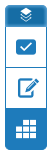
- Performans Değerlendirme Ölçeği ve Form Yöneticisini açmak için Performans Değerlendirme Ölçeği/Formu yan panelindeki cog simgesine tıklayın.
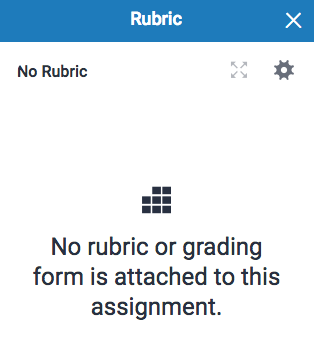
Herhangi bir performans değerlendirme ölçeği halihazırda ödeve atandıysa cog simgesi aynı yerde bulunabilir.
- Performans Değerlendirme ölçeği ve Form Yöneticisinin sol üstündeki menü simgesine tıklayın.
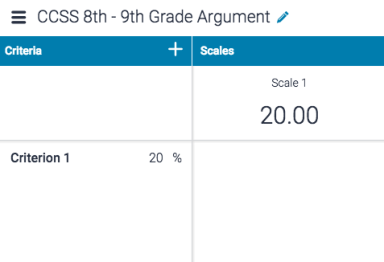
- Açılan menünün üstündeki Yeni performans değerlendirme ölçeği oluştur öğesine tıklayın.
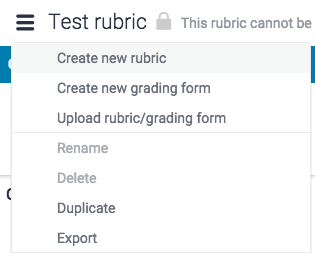
- Yöneticinin sağ üst köşesindeki Notlandırma bağlantısına tıklayın. Oluşturmak istediğiniz performans değerlendirme ölçeğini açılan menüden seçebilirsiniz: Standart, Nitel veya özel.
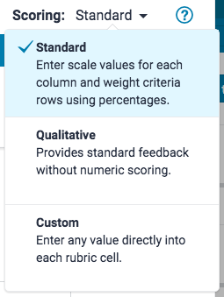
- Performans Değerlendirme ölçeği ve Form Yöneticisinin sol üstündeki Performans değerlendirme ölçeğini burada girin öğesine tıklayarak performans değerlendirme ölçeğine bir isim verin. Metin alanının dışındaki herhangi bir yere tıklayarak başlığı kaydedin.

- Kriterin adını, açıklamasını veya yüzdesini düzenlemek için doğrudan ilgili alana tıklayın ve yazmaya başlayın. Düzenlemeyi tamamlamak için 'enter'a basın veya metin alanının dışındaki bir alana tıklayın. Kriteri kaldırmak için sol alt köşedeki çöp kutusu simgesine de tıklayabilirsiniz.
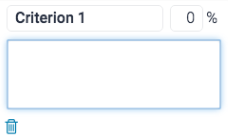
- Ekstra kriter sıraları eklemek isterseniz Kriter başlığının sağındaki + simgesine tıklayın.

- Her bir hücreye açıklama girmek için hücreye tıklayıp açıklamayı girin ve açıklama düzenlemesini sonlandırmak için hücrenin metin alanının dışına tıklayın.
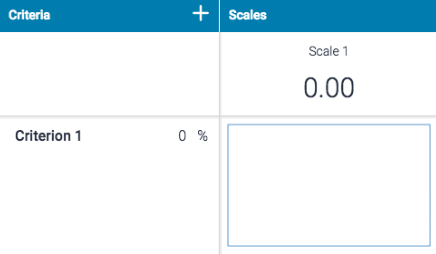
- Ölçek başlığını veya değerini girmek için ölçek başlığına veya ölçek değerine tıklayıp yazmaya başlayın. Düzenlemeyi tamamlamak için metin alanının dışındaki bir yere tıklayın. Ölçeği kaldırmak için sol alt köşedeki çöp kutusu simgesine de tıklayabilirsiniz.
Bir nota uygulandıktan sonra bir performans değerlendirme ölçeğine ondalık değerler atayabilirsiniz, ancak ondalık sayılar en yakın tam sayıya yuvarlanır.
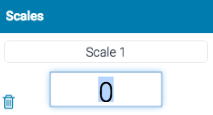
- Ekstra ölçek sütunları eklemek isterseniz ölçek başlığının sağındaki + simgesine tıklayın.

- Performans değerlendirme ölçeği tamamlandıktan sonra Performans Değerlendirme ölçeği ve Form Yöneticisinin sağ altındaki Kaydet öğesine tıklayın.
- Performans Değerlendirme ölçeği ve Form Yöneticisinden çıkmak için Kapat öğesine tıklayın.
Was this page helpful?
We're sorry to hear that.
